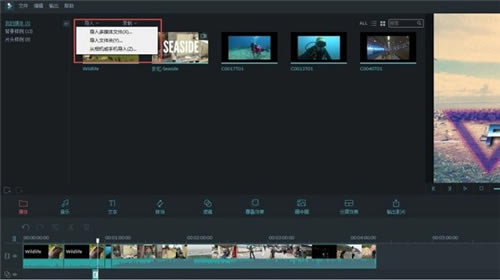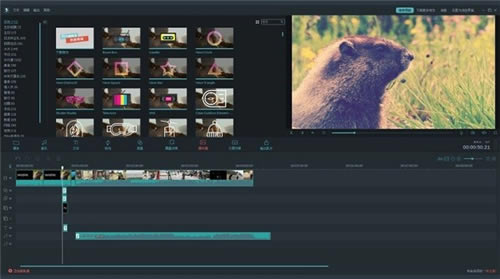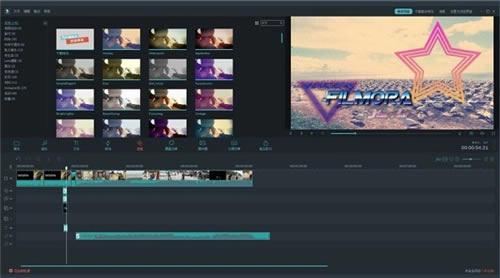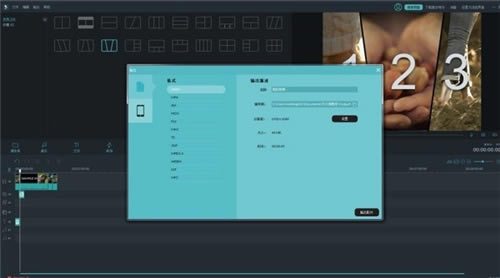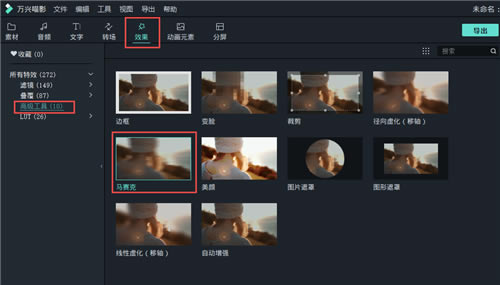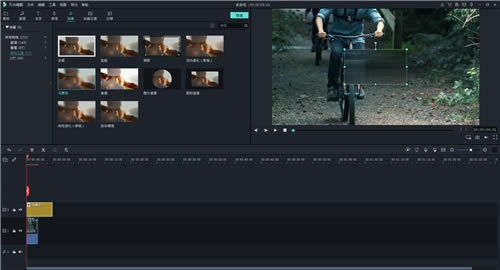万兴神剪手绿色版-万兴神剪手官方免费版下载v2.5.1.0

- 软件大小:查看
- 软件语言:简体中文
- 授权方式:免费软件
- 更新时间:2024-03-20
- 软件类型:国产软件
- 推荐星级:
- 运行环境:XP,Win7,Win8,Win10,Win11
软件介绍
 万兴神剪手是一款便捷式的视频编辑处理器,拥有着时尚的界面设计,里面还提供了大量丰富的视频资源,个性化的滤镜效果,对于文本内容的添加,还可以进行自定义的字幕输入操作,各种奇幻的特效画面,一键式的生成操作,为用户带来随心所欲的视频剪辑操作,轻松的完成整个视频的教程内容。 万兴神剪手是一款便捷式的视频编辑处理器,拥有着时尚的界面设计,里面还提供了大量丰富的视频资源,个性化的滤镜效果,对于文本内容的添加,还可以进行自定义的字幕输入操作,各种奇幻的特效画面,一键式的生成操作,为用户带来随心所欲的视频剪辑操作,轻松的完成整个视频的教程内容。万兴神剪手功能特性【剪辑功能齐全,海量视频特效】 尽情释放你的创意,Art-list.io等版权网站购买的音乐库,灾难片、科幻、时尚、小清新等风格应有尽有 【界面时尚操作简便】 神剪手的界面设计简约实用,任何人都可以成为剪辑大师 【滤镜和蒙板】 丰富的滤镜效果和贴图蒙板,让你的视频脱胎换骨 【动态贴图效果】 多种风格精美动态贴图效果,一键拖放应用 万兴神剪手使用方法1、导入视频文件 将视频、音频和照片文件拖放到神剪手的媒体库中,或点击“导入”从个人电脑里添加文件。 将视频、音频和照片文件从媒体库拖动到时间轴轨道上进行编辑。
2、编辑视频、音频和照片 将媒体文件拖动到时间轴,轻松剪辑、旋转、添加字幕、应用滤镜、调整视频特效等。
3、添加转场效果 单击“转场”选项,然后在两个剪辑之间拖动你喜欢的转场效果。 通过双击编辑轨道,你可以手动设置转场效果持续时间。
4、创建和分享你的视频 完成编辑后,转到“创建”选项。 四种保存方式:设备,格式,视频媒体和DVD。 选择合适的保存方式,然后单击“输出”保存或共享编辑后视频。
万兴神剪手常见问题如何在视频中打马赛克? 1、在“高级工具”菜单中找到“马赛克”选项。
2、将选中的特效拖放至对应视频上方的时间轴,双击时间轴上的特效打开特效编辑窗口。在预览窗口中,将出现一个马赛克方框。您可以拖动马赛克方框更改打码区域,或调整方框大小更改打码面积。并通过工具调整模糊量及透明度参数。
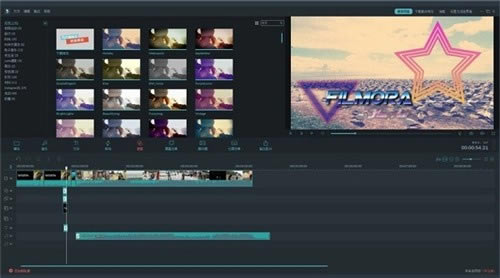 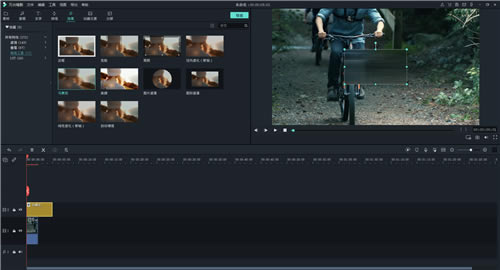 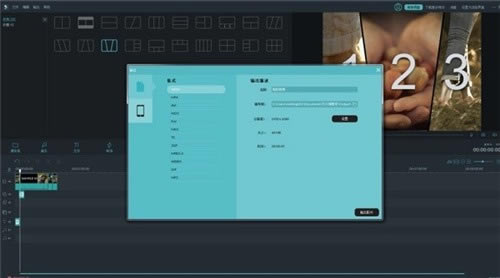 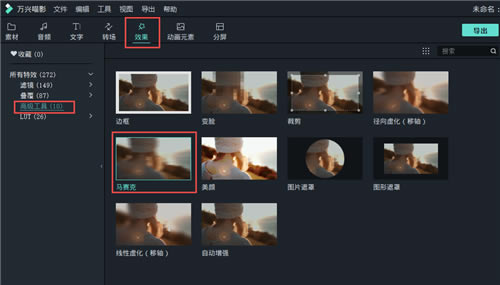 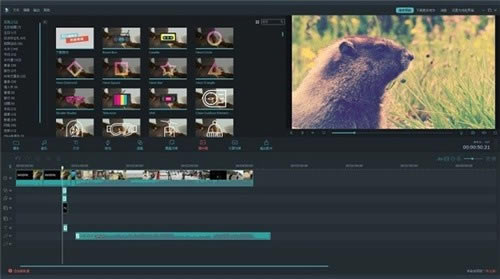 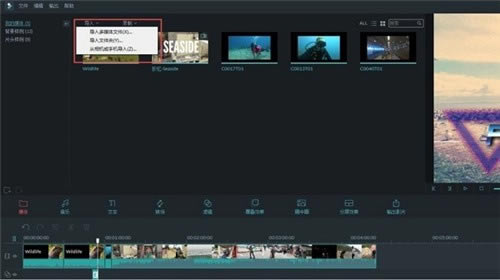 |
[温馨提示]:
本类软件下载排行
系统帮助教程
热门系统总排行